

文章概要:
怎么将Live Photos壁纸导入手机中?今天同步推玩机栏目教大家如何用“同步助手”导入Live Photos壁纸。从去年iPhone6s和iPhone6s Plus发布以来,结合了3D Touch按压屏幕即可查看动态照片的新玩法也让大家眼前一亮。如今,iPhone7/7 Plus也上市了,Live Photos生动有趣的图片形式也吸引很多人直接使用动态壁纸作为锁屏界面。接下来就一起来看看如何使用同步助手将那些有趣又有个性的Live Photos导入手机中吧。
导入前须知
●Live Photos其实是由一张JPG图片以及一个MOV格式的视频文件所组成。
●此功能仅支持iPhone6s、iPhone6s Plus、iPhone7 和 7 Plus 设备。
●但iPhone6以及6 Plus的设备,可以支持查看Live Photos。
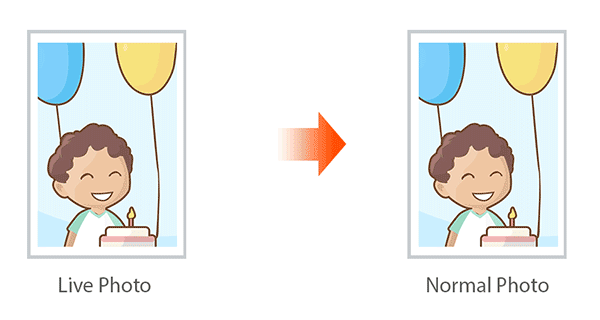
导入动态壁纸步骤
因iOS固件限制,Live Photos导入需要借助手机端的同步推来完成。在电脑浏览器输入tongbu.com,安装同步助手,设备连接并被识别之后,在首页点击安装同步推。在手机上打开同步推,并保持开启的状态。
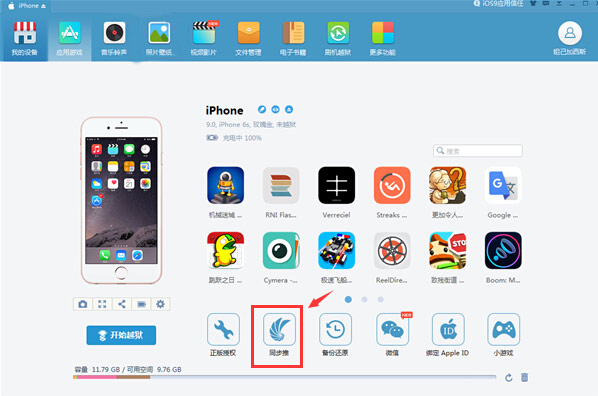
准备好需要导入手机的素材。点击进入【照片壁纸】功能页,在设备--照相机中找到“导入Live Photos”。
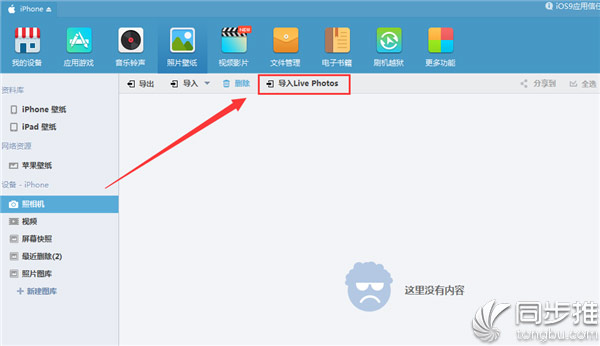
弹出添加文件窗口,打开备用Live Photos的存放路径,分别对JPG和MOV格式进行导入。
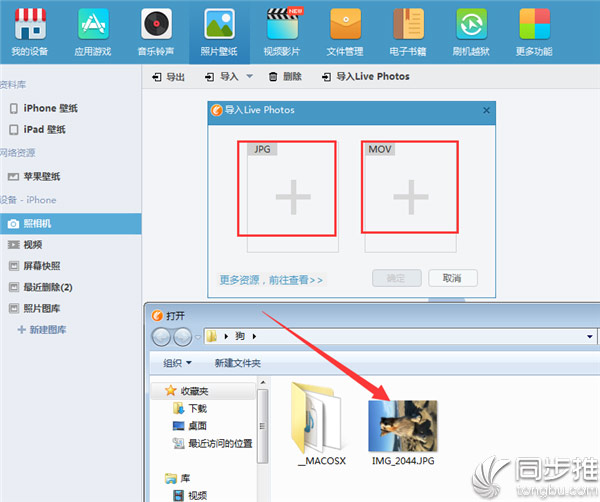
导入成功后打开手机照片即可查看到刚刚导入的Live Photos。将其设置为锁屏壁纸,在锁屏界面按压屏幕即可查看动态照片。
如何获动态壁纸
●已知每一张Live Photos资源,其实由1张JPG照片和1段前后各1.5秒的MOV视频组成,因而你也可以自己制作,但门槛较高。
●在同步助手的-照片壁纸中,点击【网络资源】模块的【live photos】即可访问live photos壁纸资源,零门槛肆意下载。
●关注同步推微信公众号(TB_tui),回复“动态壁纸”或者“live” ,最新最全最有趣的live photos资源,立刻送达。
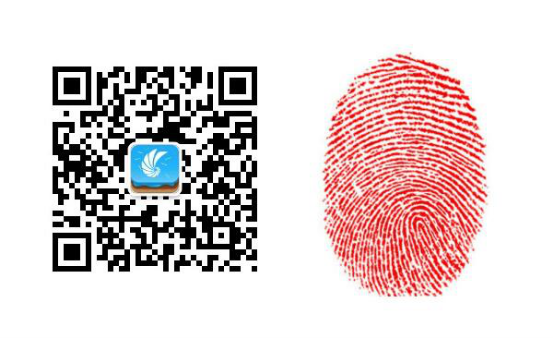
赞
27人赞过
分享到标签:同步助手iPhone7iPhone7 PlusLive Photos动态壁纸
转载请注明 《【玩机】iPhone7/7 Plus如何玩转Liv...》转自同步推资讯 | news.tongbu.com